微软MediaCreationTool是微软官方推出的一款win10安装工具,这款软件可以帮你下载win10最新的官方ISO镜像文件,你还能通过这款工具制作u盘,软件使用非常简单,下面有西西给大家提供的安装步骤,大家想要升级自己电脑系统的可以按照下面的步骤升级。
MediaCreationTool找不到U盘:
如果是闪迪等硬盘格式的 U 盘。系统会自动默认为是硬盘。
你可以打开此电脑,查看一下,如果 U 盘的盘符是在硬盘中,而不在可移动的盘符中。就是硬盘格式。
你可以用 MediaCreationTool 下载 ISO 。再用 UltraISO 制作启动安全盘。
mediacreationtool制作u盘方法:
无论是32位版还是64位版,工具都是20M不到,不需要进行安装,直接点击就可以运行,还是绿色点好呵。

准备工作完成后,出现下图的选择,第一项为升级此电脑,第二项是为另一台电脑创建安装介质,在这里我们当然是需要选择第二项

下一个界面需要进行下图的选择,第一个是操作系统的语言,在下拉框中选择简体中文即可,第二项就是选择要制作的安装目的操作系统了,有HOME、专业版等四个选项,最后一项为32或64位,按需要进行选择。

选择进行下一步后,就会出现介质的选择画面了,可以选择制作DVD还是U盘,小编的电脑没有刻录DVD的功能,所以只有先选择创建U盘了。

下一步就开始找U盘了,记得先把U盘要插入电脑,并被认到,如果只有一个U盘,系统会自动进行选取,如果有多个U盘,就会出现提示,需要人为地选定一个U盘。

8选择下一步后,系统就开始下载相应版本的win10并写入U盘了,win10好歹也有个4个G,所以到了这一步就可以走开放松一下,小编这个过程花了1小时左右,网络提速真是不错。

小憩片刻归来以后,安装用的U盘已经提示搞定了,OK选择退出,系统还提示要清理一些信息,几分钟就可退出了程序,这时U盘就可以拨下来拿去装系统了。

使用U盘进行系统安装,需要修改电脑bios中的配置,需要把USB启动置为首位,小编的电脑是开机后用F1键进入Bios设置。具体要查看电脑或主板的说明书或观察开机提示。

将最上排的菜单项用左右键移到startup位置,然后用+/-键来调整启动顺序,usb启动不一定要第一位,但一定要排在硬盘前启动即可,具体bios设备各个品牌有所不同,要注意看下说明书,修改完成需要保存后重启。

如果修改是正确的,这一切改完,并接上U盘上重启后,会出现win10的安装启动界面了,搞定收工,小编最后提醒下,启动盘最好接电脑上Usb3.0的口子,不然装起来有点慢。







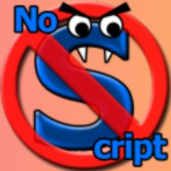

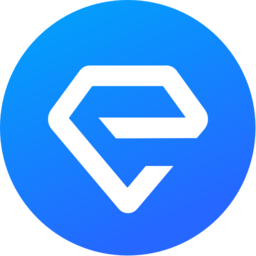











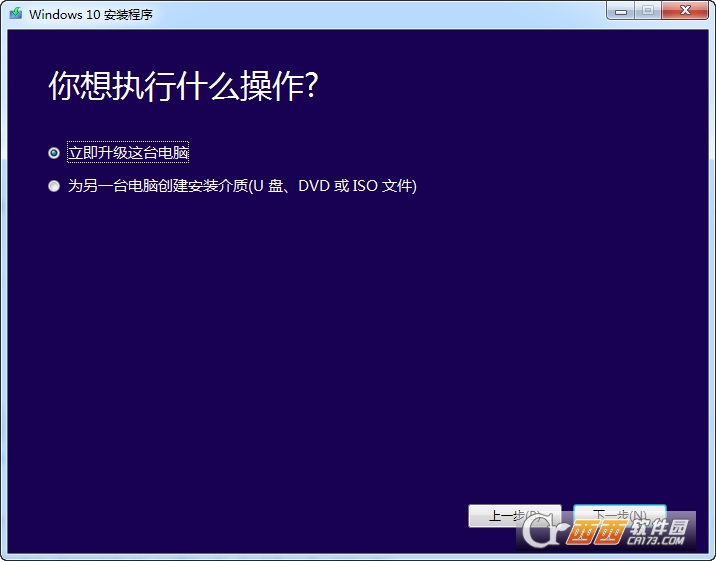
 变色龙安装程序Chameleon Install2.2 svn 2246 Win简体中文版
变色龙安装程序Chameleon Install2.2 svn 2246 Win简体中文版  电脑时间校准器1.0绿色版
电脑时间校准器1.0绿色版  360win10升级助手v10.0 官方正式版
360win10升级助手v10.0 官方正式版  UNetbootinv7.00 绿色中文版
UNetbootinv7.00 绿色中文版  tpfancontrol汉化版v0.87 绿色免费版
tpfancontrol汉化版v0.87 绿色免费版  windows 7 OEM信息修改(WIN7 OEM DIY)V3.0 绿色版(X86+X64)
windows 7 OEM信息修改(WIN7 OEM DIY)V3.0 绿色版(X86+X64)  WINDOWS XP超级终端完整版
WINDOWS XP超级终端完整版  文字转换音频文件人工智能语音合成系统V2.36 绿色永久免费版
文字转换音频文件人工智能语音合成系统V2.36 绿色永久免费版  RemoveWAT2.2.6 绿色版
RemoveWAT2.2.6 绿色版  unidrv.hlp
unidrv.hlp  directx 11官方最新版
directx 11官方最新版  sndvol32.exe官方免费版
sndvol32.exe官方免费版  BT5无线网络破解利器中文版
BT5无线网络破解利器中文版  AEFSDR(Advanced EFS Data Recovery)v4.2汉化特別版
AEFSDR(Advanced EFS Data Recovery)v4.2汉化特別版  耳机环绕声音效软件 Razer Surroundv2.00.10 免费版
耳机环绕声音效软件 Razer Surroundv2.00.10 免费版  一键隐藏精灵2.6.6 官方免费版
一键隐藏精灵2.6.6 官方免费版  告而广之定时关机v1.0
告而广之定时关机v1.0  技嘉App Center软件B18.0305.1 官方版
技嘉App Center软件B18.0305.1 官方版  EDiary(电子日记本)V2.53中文特别版
EDiary(电子日记本)V2.53中文特别版